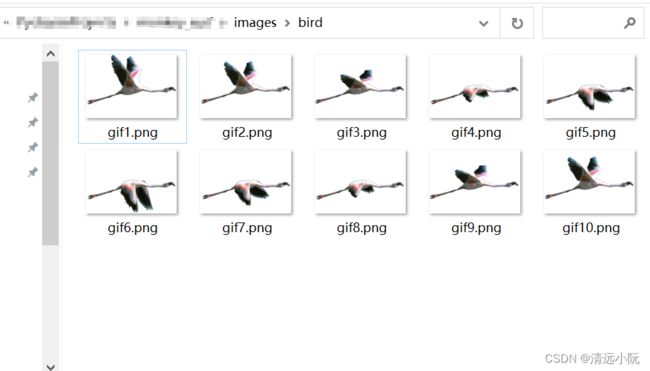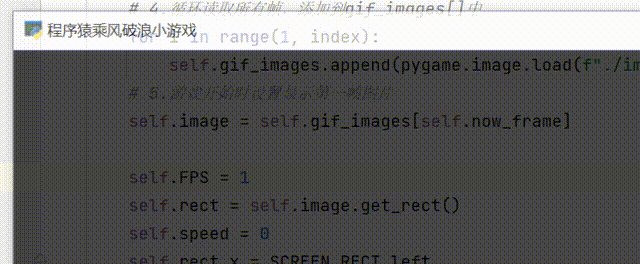Python Pygame|实现GIF(gif)动图的加载和降帧【源码+解析】
最近在使用pygame开发游戏,练习python编程。但遇到了一个问题,就是如何载入已有的GIF动图增强游戏的效果,在csdn搜索了一下,发现相关的文章比较少,缺少实例。于是自己研究了相关内容,找到了解决方案。本篇文章用游戏编程实例介绍pygame如何载入GIF动图。
目录
一、准备一份透明背景的GIF动画素材
二、使用pillow库对GIF动图进行解帧
三、使用pygame.image.load()读取所有解出来的帧并存入列表
四、在精灵类的update()方法中循环播放列表中的帧
五、避免精灵帧率过快对精灵进行降帧
六、实例完整源代码
一、准备一份透明背景的GIF动画素材
首先在网络上找一张背景透明的GIF动图,注意需要背景透明的,不然在游戏中就会显示一个矩形图片,会挡住游戏的背景。以下就是百度图片搜索找到的背景透明的GIF动图。
二、使用pillow库对GIF动图进行解帧
使用pillow库的Image、ImageSequence包对图片进行解帧后发现,这张下载的GIF图片包含了10帧图片,图片以png格式保存在./images/bird/文件夹下面,文件名以gif1、gif2......等为后缀名。
 GIF解帧后的文件情况
GIF解帧后的文件情况
参考代码:
from PIL import Image, ImageSequence
class GameGifSprite(pygame.sprite.Sprite):
"""
小鸟游戏精灵
"""
def __init__(self, image_name, speed=1):
# 调用父类的初始化方法
super().__init__()
# 使用pillow的image打开GIF动图
pillow_image = Image.open(image_name)
index = 1
# 使用pillow的ImageSequence获取GIF动图所有帧对应的迭代器
for frame in ImageSequence.all_frames(pillow_image):
# 以png格式保存在./images/bird/文件夹下面,文件名以gif1、gif2......等为后缀名
frame.save(f"./images/bird/gif{index}.png", quality=100)
index = index + 1三、使用pygame.image.load()读取所有解出来的帧并存入列表
然后使用pygame.image.load()按文件名字顺序读取这10张图片,并把返回的10个图像对象添加到列表中。
1)all_frame为GIF动图所包含的所有帧数,这里index循环结束后为11,由于数组从0开始计算,所以为11-2=9。
2)now_frame为当前游戏的帧,一开始设置为0。
3)gif_images为存储GIF动图的帧列表。
4)循环读取所有帧,添加到gif_images[]中。
5)游戏开始时设置显示第一帧图片。
参考代码:
# 定义对象的属性
# 1.all_frame为GIF动图所包含的所有帧数,这里index循环结束后为11,由于数组从0开始计算,所以为11-2=9
self.all_frame = index - 2
# 2.now_frame为当前游戏的帧,一开始设置为0
self.now_frame = 0
# 3.gif_images为存储GIF动图的帧列表
self.gif_images = []
# 4.循环读取所有帧,添加到gif_images[]中
for i in range(1, index):
self.gif_images.append(pygame.image.load(f"./images/bird/gif{i}.png"))
# 5.游戏开始时设置显示第一帧图片
self.image = self.gif_images[self.now_frame]四、在精灵类的update()方法中循环播放列表中的帧
pygame在每次画面刷新时会调用每个精灵类的update()方法,所以我们只要在该方法下实现循环播放这10帧图片就可以实现含有GIF图片精灵的播放。以下是游戏运行效果图:
1)当播放到gif最后一帧时,重置为gif第一帧
2)画面每次刷新更新gif的下一帧
参考代码:
def update(self):
# 在屏幕的水平方向上移动
self.rect.x -= self.speed
# 当播放到gif最后一帧时,重置为gif第一帧
if self.now_frame < self.all_frame:
# 画面每次刷新更新gif的下一帧
self.now_frame = self.now_frame + 1
else:
self.now_frame = 1
五、避免精灵帧率过快对精灵进行降帧
实现GIF在游戏中显示后又产生了一个新问题,由于游戏设置是60FPS帧率播放的,那么显示这张GIF图片时就过快了,我们需要对精灵对象降低帧率,这里使用了我自己写的公式。
1)self.now_frame = self.now_frame + 1改为self.now_frame = self.now_frame + self.FPS
2)update()方法中增加self.image = self.gif_images[math.floor(self.now_frame)],使用math.floor向下取整达到降帧的效果
PS:当sefl.FPS设置为0.25时则相当于把帧率降低了4倍,现在看上去就正常多了。
参考代码:
def update(self):
# 在屏幕的水平方向上移动
self.rect.x -= self.speed
# 当播放到gif最后一帧时,重置为gif第一帧
if self.now_frame < self.all_frame:
# 画面每次刷新更新gif的一下一帧
self.now_frame = self.now_frame + self.FPS
else:
self.now_frame = 1
# 设置pygame当前显示的gif帧
# 使用math.floor向下取整达到降帧的效果
self.image = self.gif_images[math.floor(self.now_frame)]六、实例完整源代码
好了基本功能全部实现了,部分素材来源网络如有问题请及时联系博主处理,最后贴上实例的完整源代码。
下载地址:
https://download.csdn.net/download/qq616491978/86737107